修正:セキュリティ設定により、自己署名アプリケーションの実行がブロックされました
何人かのユーザーが「セキュリティ設定により、信頼できないアプリケーションの実行がブロックされました」が発生しています。 Javaアプレットを起動しようとしたとき。この問題は、特定のWindowsバージョンに限定されているようには見えません。エラーは、Windows Vista、Windows 7、Windows 8、およびWindows10を含むすべての最近のバージョンで発生します。
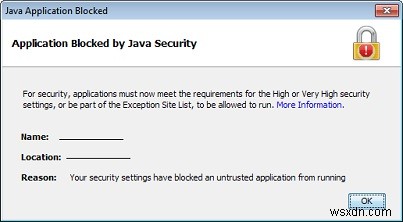
セキュリティ設定によってアプリケーションの実行がブロックされる原因は何ですか?
「セキュリティ設定により、信頼できないアプリケーションの実行がブロックされました」を調査しました さまざまなユーザーレポートとそれらが使用した修復戦略を確認することによるエラー。
結局のところ、エラープロンプトは、 Java 7 Update 21で導入されたJavaブラウザプラグインの動作が原因で発生します。 。アイデアは、Webブラウザ内でJavaを利用したアプレットを実行する必要がある場合に、ユーザーがより多くの情報に基づいて決定できるようにすることでした。
Java 7 Update 21以前を使用している場合、証明書がないか、アプリケーション名がないアプリケーション または発行者情報 デフォルトではブロックされています。この決定は、疑いを持たないユーザーを安全でないアプリケーションやリスクの高いアプリケーションから保護するために行われました。
これらの新しい変更が適用されると、この特定のJavaエラーメッセージをトリガーする3つの主な原因があります。
- アプリケーションは署名されていません –証明書がない、または発行者情報と名前が欠落しているアプリケーションは、デフォルトでブロックされます。これらにより、システムが外部のエクスプロイトに対して脆弱になる可能性があります。
- ユーザーが信頼できない機関から自己署名アプリケーションを実行しようとしています –自己署名証明書を持つアプリケーションも、Java 7 Update 51以降、デフォルトでブロックされます。これらは、コンピューター上の個人データへのアクセスが許可される可能性があるため、署名されていないアプリケーションよりもさらに危険であると見なされます。
- アプリケーションのjarファイルに権限属性がありません –パーミッション属性は、アプリケーション要求が開発者によって指定されたのと同じパーミッションレベルを使用しているかどうかを確認します。攻撃者が別の特権レベルでアプリケーションを実行することでユーザーを悪用する可能性があるため、jar属性が欠落しているアプリケーションはブロックされます。
一般に、これらの重要な識別部分が欠落しているアプレットまたはアプリケーションは、安全でないと見なされます。わからない場合は、実行しないことを強くお勧めします。
ただし、発行元を知っていて、アプレットを信頼している場合(たとえば、自分で開発したか、テストしている場合)、この特定のエラーメッセージを回避する方法があります。
以下に、「セキュリティ設定により、信頼できないアプリケーションの実行がブロックされました」に対処できるいくつかの方法があります。 エラー。ただし、方法1 この特定のエラーメッセージを処理する必要がある場合は、標準的な方法として広く考えられています。方法2に従うこともできます。 同じ目的を達成するために。
方法1:例外サイトリストの構成
Javaによって安全でないと見なされるアプリケーションを起動するリスクを理解している場合は、「セキュリティ設定により、信頼できないアプリケーションの実行がブロックされています」を防ぐことができます。 アプリケーションを例外サイトリストに追加すると、エラーメッセージが表示されなくなります。この設定は、Javaコントロールパネルの[セキュリティ]タブにあります。
これは、Javaコントロールパネルを開いてJavaアプレットを除外サイトリストに追加するためのクイックガイドです。 :
- Windowsキー+Rを押します [実行]ダイアログボックスを開きます。次に、「コントロール」と入力します 」と入力してEnterを押します コントロールパネルを開きます。
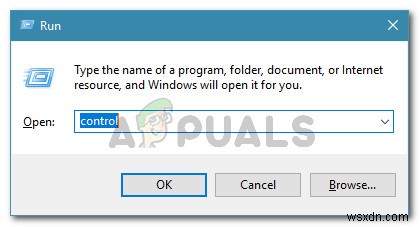
- コントロールパネルウィンドウ内で、プログラムをクリックします 、次に Javaをクリックします アイコンをクリックしてJavaコントロールパネルを開きます 。
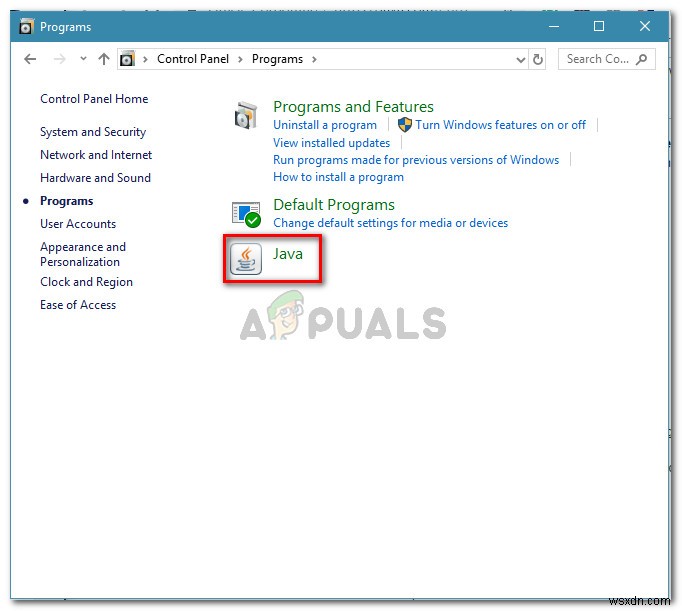
- Javaコントロールパネルの内部 ウィンドウで、セキュリティに移動します タブをクリックし、サイトリストの編集をクリックします 。
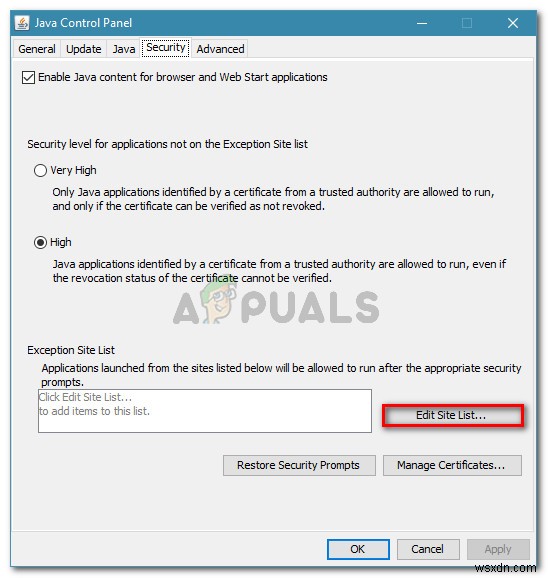
- 例外サイトの内部 リストをクリックし、追加をクリックします ボタンをクリックし、問題を引き起こしているJavaアプレットのURLを貼り付けます。 OKを押します 除外リストにURLを追加します 。
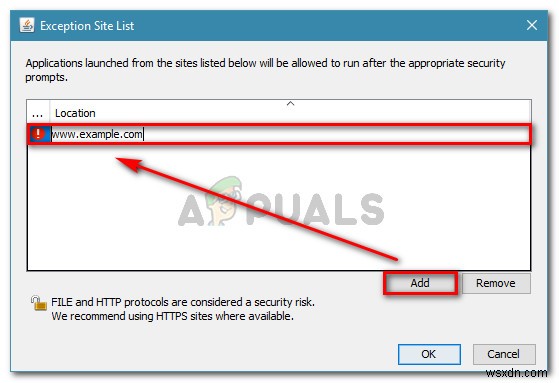
注: 実行しようとしているアプレットによっては、Java除外リストに非標準のポートを追加する必要がある場合もあることに注意してください。 。
- [続行]をクリックします 次のセキュリティ警告 入力したURLを除外リストに追加することを確認します。
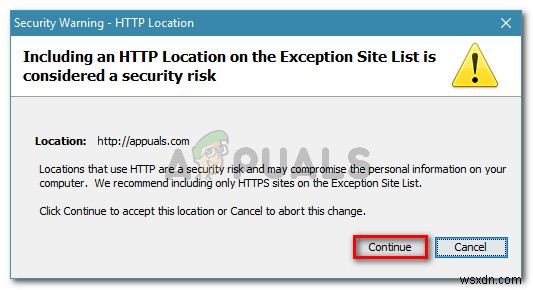
- 以前にエラーが表示されていたアプレットを再度開きます。エラーは発生しなくなります。
「セキュリティ設定により、信頼できないアプリケーションの実行がブロックされました」を解決する別の方法を探している場合 エラーが発生した場合は、以下の次の方法に進んでください。
方法2:アプリケーションのセキュリティレベルを高に設定する
「セキュリティ設定により、信頼できないアプリケーションの実行がブロックされました」を解決する別の方法 エラーは、Javaセキュリティレベルを高に設定することです。 非常に高いの代わりに 。
この方法は実装がはるかに簡単(かつ迅速)ですが、コンピューターを多くの潜在的なリスクにさらすことになります。このことを念頭に置いて、セキュリティレベルを変更するよりも、ソースを信頼する場合は方法1に従うことをお勧めします。
ただし、それを行うことにした場合は、エラーを引き起こしているJavaアプリケーションの使用を終えたら、デフォルトのセキュリティ設定レベルに戻すことをお勧めします。
セキュリティレベルを変更する方法のクイックガイドは次のとおりです。
- Windowsキー+Rを押します 実行を開くには ダイアログボックス。次に、「コントロール」と入力します 」と入力してEnterを押します コントロールパネルを開くには 。
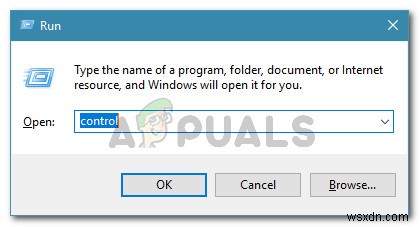
- コントロールパネルウィンドウ内で、プログラムをクリックします 、次に Javaをクリックします アイコンをクリックしてJavaコントロールパネルを開きます 。
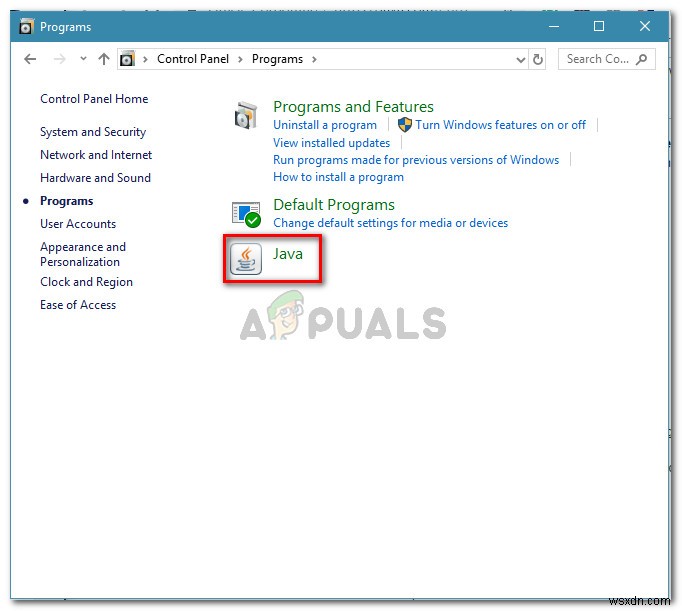
- Javaコントロールパネルウィンドウ内で、セキュリティに移動します タブをクリックし、高トグルを選択します セキュリティレベルの下から 例外サイトリストにないアプリケーションの場合 。次に、[適用]をクリックします 変更を保存します。
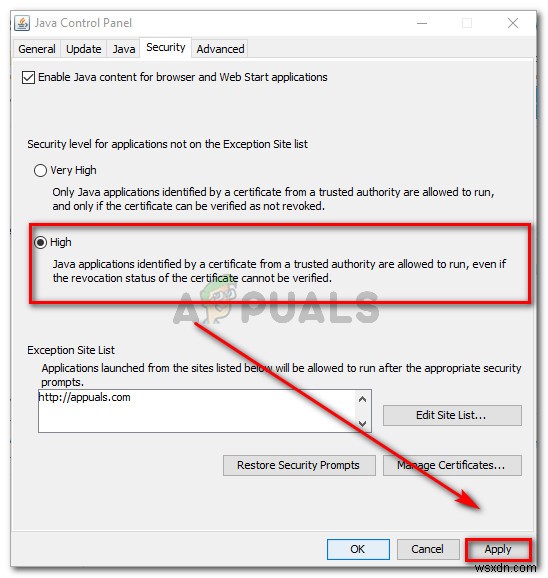
- アプレットを実行しているブラウザを再起動し、ページをリロードしたら問題が解決したかどうかを確認します。
-
Google Meet のシステム設定でマイクがミュートされている問題を解決する
Google Meet は、世界中の何百万人もの人々が使用する素晴らしいビデオ会議アプリです。 Google Meet を使用して、世界の別の場所にいるユーザーと話し、つながり、出会い、顔を合わせることができます。ただし、他のビデオ会議アプリと同様に、Google Meet にも頻繁に対処しなければならない問題がいくつかあります。システム設定によってマイクがミュートされていることは、多くのユーザーが直面する一般的な問題であり、特に会議中にイライラすることがあります。あなたが同じ問題に直面しているなら、あなたは正しい場所にいます!このガイドは、デスクトップ アプリまたはブラウザ バージョンで使用
-
「アプリケーションがグラフィックス ハードウェアへのアクセスをブロックされました」を修正する方法
「アプリケーションがグラフィックス ハードウェアへのアクセスをブロックされました」を修正してみましたか? ‘ ビデオ ゲームをプレイしようとするとエラー メッセージが表示されますか? はいの場合は、下のコメント ボックスで、何を試してうまくいったか、またはうまくいかなかったかをお知らせください。 ただし、答えが見つからず、探している場合は、親愛なるあなたは正しい場所にいます。ここでは、「アプリケーションによるグラフィックス ハードウェアへのアクセスがブロックされている」を解決するための実行可能な修正について説明します。 グラフィック ハードウェアとは? 名前が示すよう
